Jag köpte nyligen några Nintendo Entertainment Systems (NES) tillsammans med en del spel på Tradera. De såldes som otestade och hade symtom som att skärmen blinkar vitt eller rosa. I detta inlägg summerar jag steg som du kan ta för att få dina spel att fungera igen, om du upplever liknande problem: från enklare rengöring, till mer avancerade lösningar som kräver att du monterar isär ditt NES.
Rengör spelen!
Detta är det första du bör göra. Smutsiga spel vägrar inte bara starta, de smutsar dessutom ner konsolen! För att rengöra ett spel, följ instruktionerna på den här sidan: så rengör du ett NES-spel. Ett radergummi + isopropanol och en trasa är ren magi, och det är den första lösningen du bör prova.
Är det en bra lösning? JA! Du bör rengöra dina spel även om du inte har några problem med dem, för att hålla dem i ett fint skick. Använd NES dammskydd!

Rengör connectorn
Även om spelen är rena och fina, hjälper det inte mycket om connectorn i ditt NES är smutsig. För att rengöra den, följ instruktionerna på den här sidan: NES: så rengör du connectorn. Du kan även ta loss connectorn och koka den(!), vilket ger en väldigt effektiv rengöring!
Är det en bra lösning? JA! Ren utrustning = fungerande utrustning!
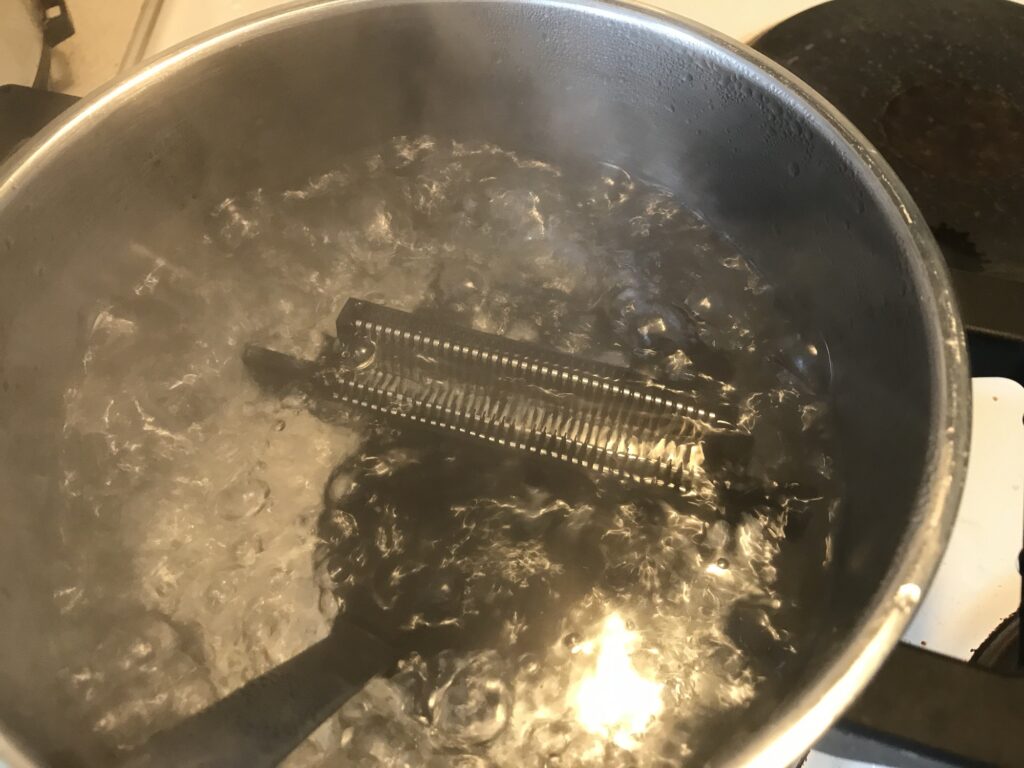
Justera metallfjädrarna på connectorn
Detta steg är lite mer avancerat. Över tid tenderar metallfjädrarna på connectorn som håller i spelet att bli lite trötta. Du kan motverka detta genom att använda en bladkniv för att böja upp dem litegrann igen. Det gör att de kommer att trycka lite hårdare mot spelet och förhoppningsvis generera bättre kontakt.
Är det en bra lösning? Kanske. Om problemet verkligen är att fjädrarna är så trötta att de inte ligger an mot spelet tillräckligt hårt kan det hjälpa.

Deaktivera lockout-chippet
Lockoutchippet på ditt NES är designat för att endast tillåta att du kör spel för din region (t.ex. PAL / NTSC / JAP, Sverige = PAL) på din konsol. Detta chip kan även orsaka att konsolen blir mer känslig mot dålig kontakt mellan spel och connector, vilket gör att bilden ”blinkar”. För att deaktivera chippat knipsar du helt enkelt av ben ”fyra” enligt bilden nedan. Chippet sitter nära RF/AV-kontakterna. Jag tog bort benet helt, det vore mer elegant att knipsa av det nära moderkortet (det finns även sätt att inte knipsa över huvudtaget som är att föredra, men det får jag skriva om i en framtida version av guiden). I alla fall, var försiktig när du gör detta så du inte förstör din konsol! Ett varningens finger ska även höjas ifall du kör olicensierade spel på din konsol: då ska du _inte_ deaktivera lockoutchippet eftersom detta enligt uppgift kan leda till överhettning. Notera även att när du deaktiverat chippet kommer inte konsolen att blinka vid problem, utan du får en helvit skärm istället.
Är det en bra lösning? Egentligen inte. Lockout-chippet i sig är inte problemet, utan det förstärker bara det faktum att du har dålig kontakt mellan connector och spel.

Sen går det ju alltid att köpa en ny connector, men de är tredjepartstillverkade och ibland av dålig kvalitet. Enligt uppgift sitter dina spel dessutom som berget i en sådan connector, vilket kan vara störande.

Hej och tack för bra beskrivningar!
Jag har nu gjort rent kretskortet väldigt noggrant och bytt till en ny connector, men det blinkar fortfarande. Jag vill helst undvika att deaktivera lockout-chippet och undrar om du har ännu ett ess i rockärmen som du inte skrivit här ovan?
Tack ännu en gång!/Niklas
Det fungerar klanderfritt om jag aktivt trycker ner spelet. Det är precis som att kasett-släden skulle behöva stanna längre ner. Är fjädrarna i den något som också brukar bytas ut?
/Niklas
Hej! Det kan vara lite lurigt att få till rätt vinkel på släden. Ibland hamnar den lite snett. Testa ta loss den och montera den igen, och variera hur hårt du drar åt skruvarna. Se även till att du har rätt skruv på rätt plats.
Det fungerar nu efter att ha lättat på några av skruvarna! 🙂